So beheben Sie das Problem mit der Servertrennung bei Black Ops 4
Spiele / / August 05, 2021
Das Problem der Servertrennung ist ein recht häufiger Fehler, den die meisten von ihnen haben Black Ops 4 und Modern Warfare-Spieler können auf ihrem PC erleben. Der Fehlercode BLZBNTBGS000003F8 scheint aufgrund der unterbrochenen Konnektivität auch mit der Fehlermeldung angezeigt zu werden. Am wichtigsten ist, dass dieser spezielle Fehler nur im Mehrspielermodus auftritt, in dem Spieler aus Online-Spielen ausgeschlossen werden. Wenn Sie einer von ihnen sind, lesen Sie diese Anleitung zur Fehlerbehebung, um dieses Problem zu beheben.
Es gibt einige mögliche Gründe für diesen Fehler beim Trennen des Servers, z. B. dass der Blizzard-Server nicht verfügbar ist oder Ihr PC ausgeführt wird Ein veralteter Netzwerktreiber oder Ihr ISP kann keine Verbindung zu Blizzard-Servern herstellen, oder es liegen möglicherweise Probleme mit dem vorhandenen DNS vor Server. Alternativ kann manchmal auch ein System- oder Netzwerkfehler diese Probleme verursachen.
Inhaltsverzeichnis
-
1 So beheben Sie das Problem mit der Servertrennung bei Black Ops 4
- 1.1 1. Starten Sie den PC und den Power Cycle Router neu
- 1.2 2. Aktualisieren oder Zurücksetzen des Netzwerktreibers
- 1.3 3. DNS-Server ändern
- 1.4 4. Verwenden Sie einen VPN-Dienst
So beheben Sie das Problem mit der Servertrennung bei Black Ops 4
Lassen Sie uns also, ohne weitere Zeit zu verschwenden, in die unten stehende Anleitung springen.
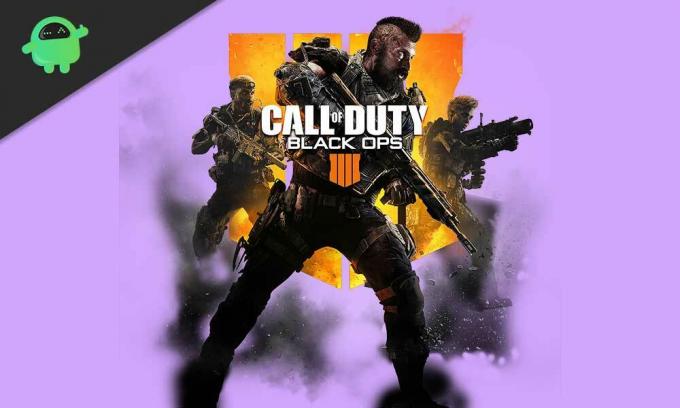
1. Starten Sie den PC und den Power Cycle Router neu
Stellen Sie sicher, dass Sie Ihren Computer zuerst neu starten. Wenn nichts passiert, sollten Sie auch versuchen, Ihren WLAN-Router aus- und wieder einzuschalten. Schalten Sie dazu den Router aus> ziehen Sie das Ethernet- und das Stromkabel von der Stromquelle ab> Warten Sie mindestens 1 Minute und schließen Sie ihn wieder an> Schalten Sie den Router ein und überprüfen Sie ihn erneut auf Fehler.
2. Aktualisieren oder Zurücksetzen des Netzwerktreibers
Wenn Sie Ihren Netzwerktreiber auf Ihrem PC längere Zeit nicht aktualisiert haben, suchen Sie zuerst nach dem Update.
- Drücken Sie die Windows-Schlüssel auf der Tastatur zum Öffnen der Startmenü.
- Geben Sie nun ein Gerätemanager und klicken Sie im Suchergebnis darauf.
- Klicke auf das Netzwerkadapter Pfeilsymbol zum Erweitern der Liste.

- Nächster, Rechtsklick auf dem Netzwerkadapter> Klicken Sie auf Treiber aktualisieren.
- Wählen Suchen Sie automatisch nach Treiberupdates.
- Wenn das Update verfügbar ist, wird das Update automatisch heruntergeladen und installiert.
- Starten Sie anschließend Ihren PC neu, um die Änderungen zu übernehmen, und prüfen Sie, ob der Fehler beim Trennen der Server bei Black Ops 4 erneut angezeigt wird.
Falls Sie jedoch kürzlich Ihren Netzwerktreiber aktualisiert haben und dann der bestimmte Fehler im Spiel auftritt, bedeutet dies, dass der neueste Treiber ein Problem aufweist. Es ist daher besser, die Treiberversion auf die vorherige Version zurückzusetzen.
- Drücken Sie die Windows-Schlüssel auf der Tastatur zum Öffnen der Startmenü.
- Geben Sie nun ein Gerätemanager und klicken Sie im Suchergebnis darauf.
- Klicke auf das Netzwerkadapter Pfeilsymbol zum Erweitern der Liste.

- Nächster, Rechtsklick auf dem Netzwerkadapter> Klicken Sie auf Eigenschaften.
- Unter dem Treiber Klicken Sie auf die Registerkarte Rollback-Treiber.

- Klicke auf Ja um den Wiederherstellungsprozess des Rollback-Treibers zu bestätigen.
- Warten Sie, bis der Vorgang abgeschlossen ist.> Klicken Sie auf OK und starten Sie den Computer neu.
3. DNS-Server ändern
- Klicke auf Start > Gehe zu die Einstellungen.
- Wählen Netzwerk & Internet.
- Klicke auf Netzwerk-und Freigabecenter.
- Klicke auf Adapter Einstellungen ändern > Rechtsklick in Ihrem aktiven / verbundenen Internet-Netzwerk.
- Wählen Eigenschaften > Unter dem Vernetzung Tab, Doppelklick auf der Internetprotokoll Version 4 (TCP / IPv4).
- Klicke auf Verwenden Sie die folgenden DNS-Serveradressen > Eingabe 1.1.1.1 für die Bevorzugter DNS-Server und 1.0.1.0 für die Alternativer DNS-Server.
- Zum Schluss klicken Sie auf in Ordnung um Änderungen zu speichern und den PC neu zu starten.
Jetzt sollten Sie in der Lage sein, Ihr Black Ops 4-Spiel problemlos über den Blizzard-Launcher auszuführen, und wir gehen davon aus, dass der Server-Verbindungsfehler bei Black Ops 4 nicht erneut angezeigt wird. Falls diese Methode jedoch auch bei Ihnen nicht funktioniert, versuchen Sie es mit der folgenden.
4. Verwenden Sie einen VPN-Dienst
In diesem Fall wird Ihr ISP von den Blizzard-Servern aus unbekannten Gründen und aus anderen Online-Spielen von einem anderen abgelehnt Server laufen gut, das heißt, es gibt ein Konfliktproblem zwischen Blizzard-Servern und Ihrem ISP (Internet Service) Anbieter). Die Verwendung eines VPN-Dienstes zum Ändern der Region wird dies definitiv beheben.
Wir empfehlen Ihnen, einen billigsten und zuverlässigsten VPN-Dienst zu verwenden, um dieses Problem mit der Serverregion zu lösen. Wenn die Verwendung des VPN jedoch auch für Sie nicht funktioniert, sollten Sie sich an wenden Activision-Unterstützung oder Blizzard-Unterstützung.
Das ist es, Leute. Wir hoffen, dass Sie diesen Leitfaden hilfreich fanden. Sie können unten für weitere Fragen kommentieren.
Subodh liebt es, Inhalte zu schreiben, egal ob es sich um technische oder andere Themen handelt. Nachdem er ein Jahr lang auf einem Tech-Blog geschrieben hat, wird er begeistert davon. Er liebt es, Spiele zu spielen und Musik zu hören. Abgesehen vom Bloggen macht er süchtig nach den Builds von Gaming-PCs und Smartphone-Lecks.



